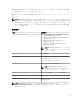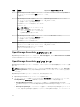Users Guide
メモ: OpenManage Essentials サービス用に割り当てられているデフォルトのポートが、ブロ
ックされているか他のアプリケーションで使用されている場合、ポートのブロックを解除する
か、他のポートを指定できる
カスタム インストールを選択するように促すメッセージが表示さ
れます。
メモ: 作成したすべてのタスクのパラメータは、暗号化されて保存されます。再インストール時
に、前回の OpenManage Essentials のインストールから保持されたデータベースの使用を選択
した場合、既存のタスクが正常に実行されません。この問題を解決するには、インストール後
のタスクすべてを作成し直す必要があります。
• カスタム を選択した場合は、カスタムセットアップ で、次へ をクリックし、「カスタムセットアッ
プインストール」の手順に従ってください。
8. インストールが完了したら、終了 をクリックします。
OpenManage Essentials が仮想マシン (VM) 上にインストールされている場合は、OpenManage Essentials
VM の推奨設定は次の通りです。
• リソースの利用可能時間に基づいた CPU 使用率の向上
• 動的メモリ機能を無効にする
• メモリの重みを高に増加させる
カスタムセットアップインストール
カスタムセットアップを使用して OpenManage Essentials をインストールするには、次の手順を実行しま
す。
1. カスタムセットアップ で、変更 をクリックしてインストールの場所を変更し、次へ をクリックします。
2. ポート番号のカスタム設定では、必要に応じて、ネットワーク監視サービスポート番号、タスクマネー
ジャサービスポート番号、パッケージサーバーポートおよび コンソール起動ポート のデフォルト値を変
更して、次へ をクリックします。
3. データベースサーバー で以下のいずれかを行って、次へ をクリックします。
• ローカルデータベース — 管理システム上で複数の SQL Server バージョンが使用可能であり、
OpenManage Essentials データベースをセットアップする SQL Server を選択する場合は、データベ
ースサーバー
リストから SQL Server 選択して、認証タイプを選択し、認証詳細を指定します。デー
タベースサーバーを選択しないと、デフォルトで使用可能な SQL Server Standard、Enterprise、ま
たは
Express の対応バージョンがインストール用に選択されます。詳細については、
delltechcenter.com/ome で『Dell OpenManage Essentials のインストール』テクニカルホワイト
ペーパーを参照してください。
• リモートデータベース — 必要条件を完了します。詳細に関しては、「リモート SQL Server での
OpenManage Essentials データベースの設定」を参照してください。必要条件が完了したら、参照
をクリックし、リモートシステムを選択してから、認証詳細を提供します。また、データベースサー
バー内のリモートシステムの IP アドレスまたはホスト名、およびデータベースのインスタンス名を
提供することによっても、リモートシステムに OpenManage Essentials データベースを設定できま
す。
メモ: カスタムインストールオプションを選択し、資格情報を入力しない場合、インポートは標準
インストールとみなされ、sysadmin 権限が必要となります。
メモ: 選択されたデータベースサーバーで複数のデータベースインスタンスが実行されている場合
は、必要なデータベースインスタンス名を指定して
Essentials データベース用に設定できます。た
とえば、(local)\MyInstance を使用すると、ローカルサーバー上の Essentials データベースと
MyInstance という名前のデータベースインスタンスが設定されます。
26